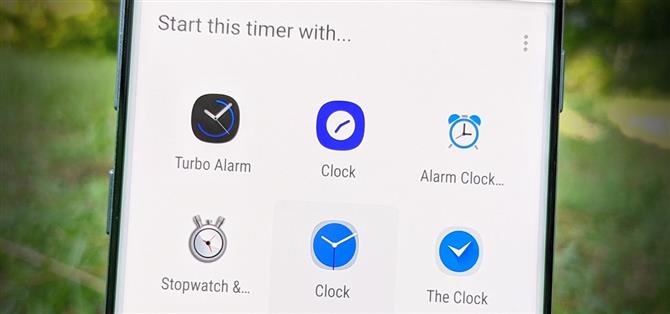Si no usa la aplicación de reloj común, probablemente haya tenido un problema al usar el Asistente de Google en Android. De manera predeterminada, solo usará la aplicación de reloj que viene con su dispositivo para configurar temporizadores y alarmas, ignorando efectivamente su reloj de terceros. Pero hay una manera de arreglar esto.
Abra la aplicación Google, toque el ícono del micrófono, luego simplemente diga «configurar un temporizador». Toque el icono del reloj o el menú de tres puntos a la derecha, luego aparecerá una lista de aplicaciones de reloj del menú expandido.


Toca la aplicación de reloj que deseas usar de forma predeterminada para tus temporizadores, configura la «Duración» por un minuto y luego presiona «Listo». Ahora presione el ícono del temporizador en la parte inferior para comenzar la cuenta regresiva, que actualiza la configuración de la aplicación del reloj del Asistente de Google al mismo tiempo. Verifique sus notificaciones o abra la aplicación del reloj con el temporizador configurado por un minuto, luego cancélelo para terminar aquí.



Puede actualizar esta configuración de reloj en cualquier momento usando la aplicación Google, pero se aplica universalmente al Asistente de Google en su dispositivo. Eso significa que no tiene que volver a la aplicación de Google cada vez que quiera configurar un temporizador; simplemente inicie el Asistente de Google como de costumbre y estará listo.!
Mantenga su conexión segura sin una factura mensual. Obtenga una suscripción de por vida a VPN Unlimited para todos sus dispositivos con una compra única del nuevo Android How Shop, y vea Hulu o Netflix sin restricciones regionales.
Comprar ahora (80% de descuento)>
Imagen de portada y capturas de pantalla de Stephen Perkins / Android How